Vágja ki és vágja le a GIF-et: Legyen tisztában azokkal az eszközökkel, amelyekre támaszkodhat
A GIF-ek a vizuális történetmesélők egyik legjobb példái. A megjelenített kép, szöveg vagy érzelem alapján egyenesen továbbítja az üzenetet valakinek. A GIF-ek gyakran láthatók a közösségi média platformjain, a megjegyzés rovatban és az üzenetküldő alkalmazásban. Lehetővé teszi a felhasználók számára, hogy egyszerűen kifejezzék érzéseiket, érzelmeiket és helyzeteiket GIF-ek segítségével. Vannak azonban túl hosszú GIF-ek, amelyek tönkreteszik az üzenetet. Így annak biztosításához, hogy az üzenet továbbra is érthető és látható legyen, ezt meg kell tennie vágja ki a GIF-et alkatrészek. Ez a bejegyzés hasznos alkalmazásokat kínál, amelyek segítségével kivághatja a GIF-ek egyes részeit.
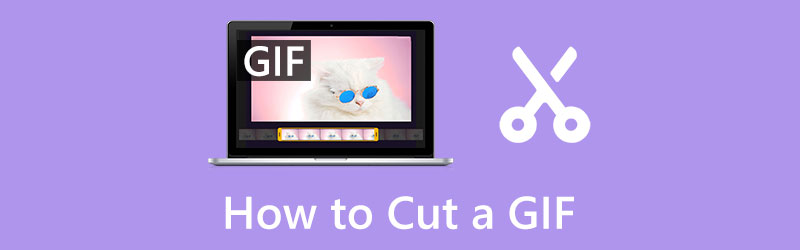
- ÚTMUTATÓ LISTÁJA
- 1. rész: GIF vágás számítógépen
- 2. rész: GIF vágás az iPhone készüléken
- 3. rész GIF vágása Androidon
- 4. rész. GYIK a GIF-ek kivágásáról
1. rész: GIF vágás számítógépen
Vannak esetek, amikor ki kell vágnia a GIF-ek egyes részeit. Például el kell távolítania a GIF-ek szükségtelen részeit, például kereteket és szövegeket, amelyek nem megfelelőek vagy szükségesek, vagy mert túl hosszúak. Ennek eléréséhez olyan alkalmazásokat kell keresnie, amelyek könnyedén kivághatják a GIF-eket. A GIF kivágásának megismeréséhez kövesse az alábbi alkalmazásokat.
1. ArkThinker Video Converter Ultimate
ArkThinker Video Converter Ultimate egy asztali program hatékony szerkesztő eszközökkel és funkciókkal. Lehetővé teszi a fájlok konvertálását, a kész témák közötti választást, a kollázs létrehozását különböző sablonok segítségével és a többi eszköz elérését. Ezen kívül rengeteg szűrőt is alkalmazhat a projektjére. A program elsajátításához nem szükséges professzionális szerkesztőnek lenni. Könnyen elérheti és navigálhat rajta, mert csak felhasználóbarát felülettel rendelkezik. Még akkor is szabadjára engedheti kreativitását, ha még csak kezdő vagy a videószerkesztésben. Ezenkívül ez a program rendelkezik egy GIF-készítővel, amelyet az Eszköztár lapon érhet el. Ennek az eszköznek az egyik szerkesztési lehetősége a GIF-ek kivágása. Nem kell többé aggódnia, mert ez az eszköz képes GIF létrehozására, és hasznos szerkesztési lehetőségekkel rendelkezik, amelyeket használhat. A GIF kivágásához kövesse a megadott utasításokat.
Letöltés és telepítés
Mindenekelőtt töltse le és telepítse az asztali programot. Ezt követően indítsa el a programot, és a telepítési folyamat végeztével nyissa meg a programot az induláshoz.
Navigáljon az Eszköztár lapon
A szoftver fő felületéről a felső menüből navigáljon a Eszköztár lapon. Innentől rengeteg eszköz áll rendelkezésre, de keresse meg a GIF Maker alkalmazást, és kattintson rá.
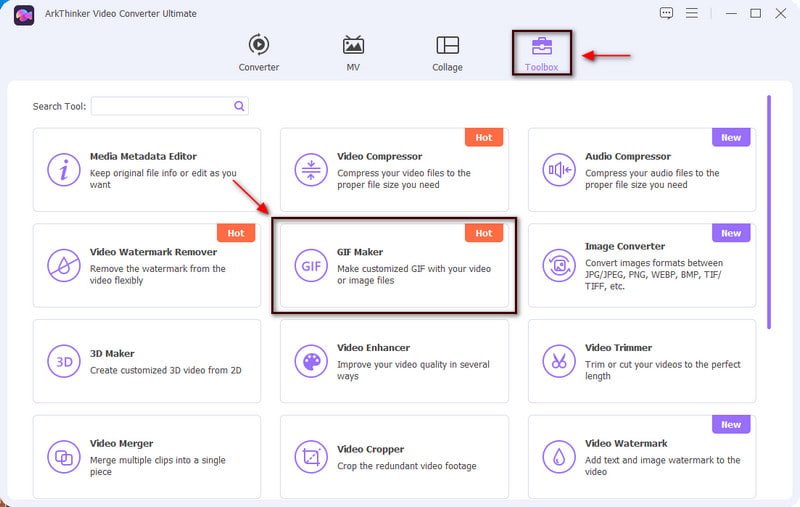
Videó feltöltése GIF-be/Fotó feltöltése GIF-be
Videót GIF-be és Fotó GIF-be megjelenik a képernyőn. Válaszd ki a Videót GIF-be a GIF-fájl feltöltéséhez, és az automatikusan megjelenik az előnézeti képernyőn.
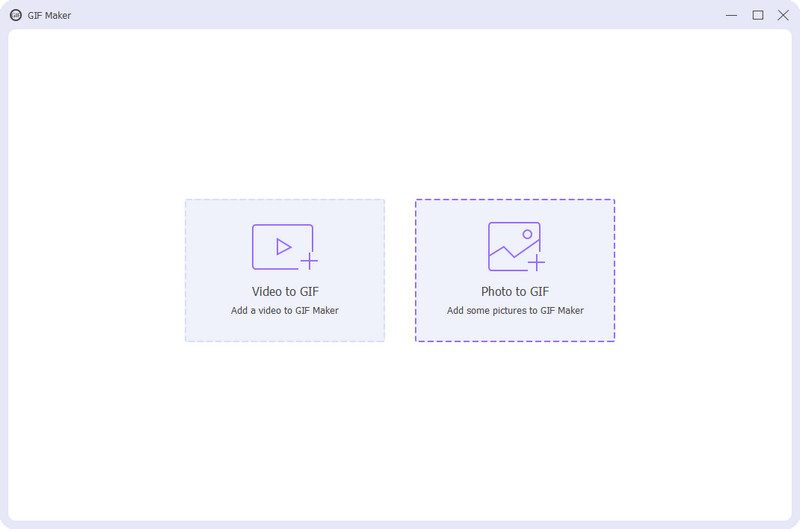
Vágja ki a GIF-et
Az előnézeti képernyő alsó részén kattintson a gombra Vágott gombot a Szerkesztés gomb mellett. Miután rákattint a gombra, egy további képernyő jelenik meg a képernyőn. Látni fogja a lejátszás gombot, ahol lejátszhatja a videót, hozzáadhat egy szegmenst, másolhat és hozhat létre egy új szegmenst, majd visszaállíthatja. A lejátszás gomb alatt látható a lejátszás gomb, amely lehetővé teszi a GIF lejátszását. Kezdje el kivágni a GIF-ek szükségtelen részeit úgy, hogy töröl néhány részt a lejátszás gombból. Ha elkészült, kattintson a Megment gombot, amelyet a képernyő alsó részén láthat.
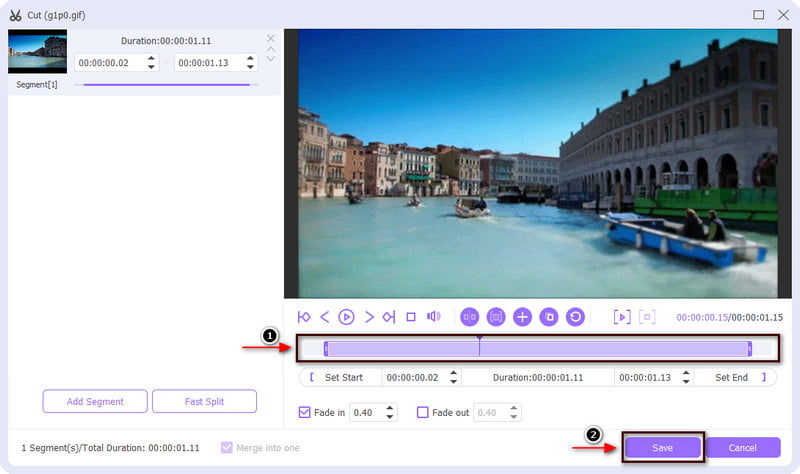
Mentse el a GIF-et
Ha a Mentés gombra kattint, megjelenik a további képernyő, és megjelenik a fő képernyő. Innen kattintson a GIF létrehozása a kivágott GIF mentéséhez.
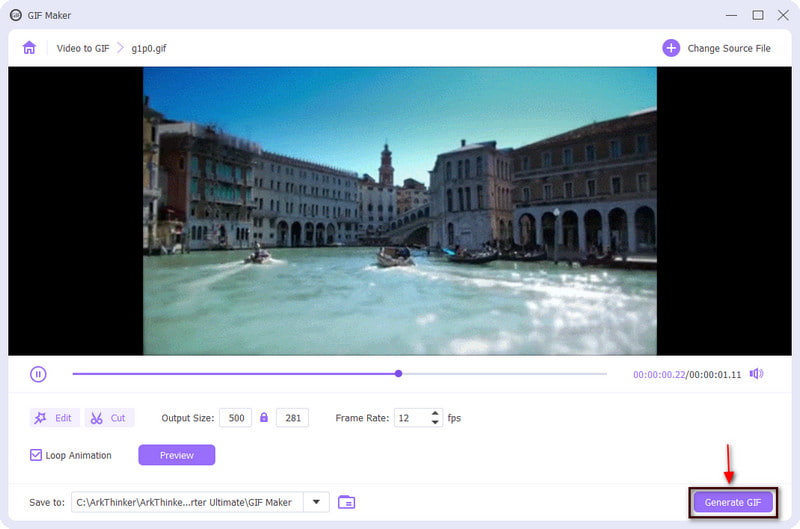
2. Kapwing
Ha olyan online eszközt keres, amely lehetővé teszi a GIF-ek vágását, támaszkodjon a Kapwingre. A Kapwing egy online platform, amely lehetővé teszi a videó létrehozását és szerkesztését még akkor is, ha nem vagy tapasztalt szerkesztő. Ráadásul online is kiválóan működik, aminek köszönhetően a felhasználók bármilyen eszközről elérhetik és szerkeszthetik projektjeit. Ha inkább ezt az online szoftvert szeretné használni, kövesse az alábbi lépéseket.
Az online eszköz fő felületén kattintson a gombra Kattintson a Feltöltés gombra gomb. Ez átirányítja Önt a mappájába. Innen válassza ki azt a GIF-et, amelynek egy részét ki szeretné vágni.
Miután a GIF megjelenik az előnézeti képernyőn, a Szerkesztés opciók jelennek meg a képernyő jobb oldalán. Innen kattintson a Vág opciót, és különböző keretméretek jelennek meg. Testreszabhatja a vágást, vagy választhat a rendelkezésre álló keretméretek listájából.
Miután kivágta a GIF néhány részét, kattintson a Exportálási projekt amely a képernyő jobb felső sarkában látható. Ezt követően közvetlenül elmenti a kimenetet a mappából.
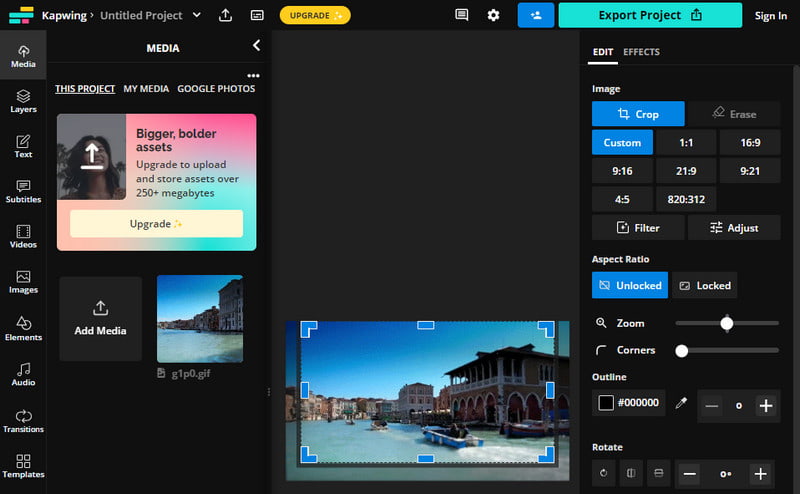
2. rész: GIF vágás az iPhone készüléken
Ha azon gondolkodik, hogyan vághat le egy GIF-et iPhone-on, számítson a GIPHY-ra. Ez az alkalmazás lehetővé teszi GIF-ek felfedezését, létrehozását és megosztását az interneten. Ezenkívül lehetővé teszi a GIF szabálytalan vagy szükségtelen részeinek vágását. Az alkalmazás használatának megkezdéséhez kövesse az alábbi lépéseket.
Az alkalmazás fő felületén kattintson a (+) gombot a kameratekercs megnyitásához, ahol megkapja a GIF-et. Válassza ki a vágni kívánt GIF-et.
Az előnézeti képernyő alatt a szöveg hozzáadása, a szűrés, a vágás és az alaphelyzetbe állítás opciói jelennek meg a képernyő alsó részén. Kattints a Olló ikon, amely a Vágást jelenti. Innentől vágja le a GIF-ből eltávolítani kívánt felesleges részeket. Ha végzett, kattintson a Megment gombot a GIF-en végzett módosítások mentéséhez.
Ha végül el szeretné menteni a szerkesztett GIF-et a fényképezőgép tekercsébe, kattintson a ikonra Ossza meg gombra, majd kattintson a gombra GIF mentése.
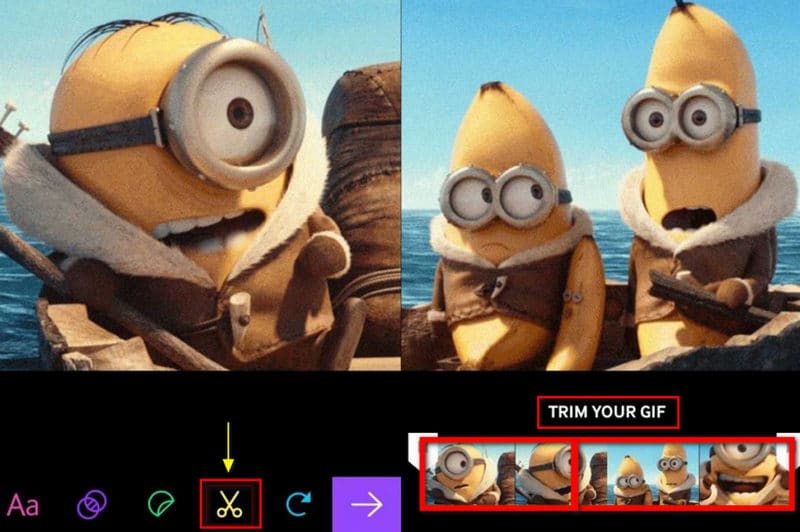
3. rész GIF vágása Androidon
Ha inkább Android használatával szeretné megvágni a GIF-et, bízzon a GIF Makerben. Ez az alkalmazás lehetővé teszi, hogy azonnal készítsen GIF-eket különböző képfájlok keretként való felvételével. Ezenkívül képes kivágni a GIF szükségtelen részeit. Ez a rész megtanítja Önnek, hogyan vágja le a GIF-et Android telefonjával. A folyamat elindításához kövesse az alábbi lépéseket.
Az alkalmazás fő felületén kattintson a gombra Képek -> GIF, amely közvetlenül a fényképezőgép tekercséhez vezet.
Válasszon ki két képet, amelyeket GIF-ként szeretne összeállítani a fényképezőgép tekercséből. Az előnézeti képernyő alján látni fogja a Vágás opciót, és kattintson rá. Kezdje el vágni a GIF-et úgy, hogy eltávolítja a GIF egyes részeit a lejátszás gombról.
Ha végzett a GIF kivágásával, kattintson a (✔) ikonra, hogy végül mentse a GIF szerkesztett verzióját a fényképezőgép tekercsébe.
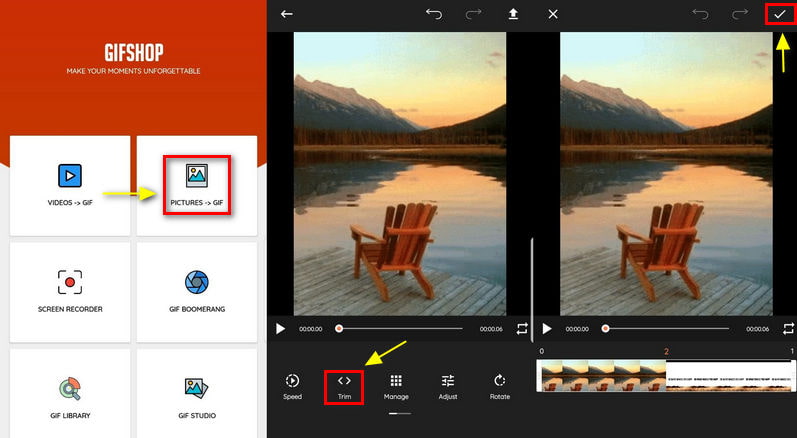
4. rész. GYIK a GIF-ek kivágásáról
Milyen hosszú lehet egy GIf másodpercben?
A GIF hosszát illetően nincs korlátozás, de egyes platformokon igen. Például a GIPHY azt javasolja, hogy ne töltsön fel GIF-eket 6 másodpercnél tovább.
Hány képkocka lehet a GIF-ben?
A szabvány 15-24 képkocka/másodperc között van. Ráadásul minél kisebb a GIF mérete, annál gyengébb a minősége.
Mi a fő előnye az animált GIF használatának?
Segít az üzenetek gyors és tömör továbbításában. Könnyű megmagyarázni valamit egy képen keresztül a szavakhoz képest. A GIFS segítségével lépésről lépésre folyamatokat biztosíthat, történetet mesélhet el stb.
Következtetés
A fent bemutatott összes alkalmazás garantáltan segít a GIF szükségtelen részeinek kivágásában és levágásában. Főleg, ha a méretet és a keretet szeretnéd átméretezni, lerövidíteni az időtartamot stb. Ez a bejegyzés segít a tanulásban hogyan vághat ki egy GIF-et a fent megadott eszközök segítségével. Nem számít, melyik eszközt fogja használni, mindegyik képes a GIF-ek vágására és vágására.
Mi a véleményed erről a bejegyzésről? Kattintson a bejegyzés értékeléséhez.
Kiváló
Értékelés: 4.9 / 5 (alapján 361 szavazatok)
További megoldások keresése
Ezgif Resize – Ezgif videóvágás és a legjobb Ezgif alternatíva 100% Videóvágás VLC Media Player használatával működő módszer A 10 legjobb MP4 vágó Windows, Mac, iPhone és Android rendszerhez Hogyan lehet kivágni egy videó részeit iPhone Android számítógépen Hasznos tippek, amelyek segítenek megtanulni, hogyan vághat ki videókat az iMovie-ban Megbízható GIF szűrőalkalmazás a GIF javításáhozRelatív cikkek
- Videó szerkesztés
- A 10 legjobb videóhurkoló asztali számítógépen és online, amelyet nem szabad kihagyni
- Átfogó oktatóanyag a YouTube-videók megfelelő hurkolásához
- Használható módszerek a videó hosszának szerkesztésére a Twitteren minőségromlás nélkül
- Hogyan készítsünk reakcióvideót minden tartalomkészítő számára
- Megbízható GIF szűrőalkalmazás a GIF javításához
- Kiváló videószűrő alkalmazás asztali számítógépre, iPhone-ra és Androidra
- Az 5 legjobb videó- és fotókollázs-alkalmazás kezdőknek
- Videókollázs létrehozása az Instagram számára [mobil és asztali]
- A legjobb zenei címkeszerkesztő szoftver áttekintése Mp3tag
- Hogyan helyezzünk el 2 videót egymás mellé számítógépen és okostelefonon



